Microsoft Excel'deki kılavuz çizgileri verilerinizi görüntülemeyi kolaylaştırır. Ancak elektronik tablo yapma iken kullanmak istemiyorsanız bu kılavuz çizgilerini devre dışı bırakabilirsiniz. Excel'de kılavuz çizgilerini kaldırmanın birden fazla yolu vardır.
Bunları gizleyebilir, sayfada kaybolmaları için beyazla doldurabilir veya kılavuz çizgisi kullanmayan bir şablon oluşturabilirsiniz.
Excel'deki Kılavuz Çizgileri Hızlıca Kaldırma
Microsoft Excel'de, e-tablolarınızda kılavuz çizgilerinin görünüp görünmeyeceğini tanımlayan bir seçenek vardır. Excel e-tablolarınızda kılavuz çizgilerini gizlemek için bu seçeneği devre dışı bırakabilirsiniz.
Bu yöntem her çalışma sayfası için ayrı ayrı çalışır; bu, kılavuz çizgilerini kaldırmak için her çalışma sayfası için bu adımları uygulamanız gerektiği anlamına gelir.
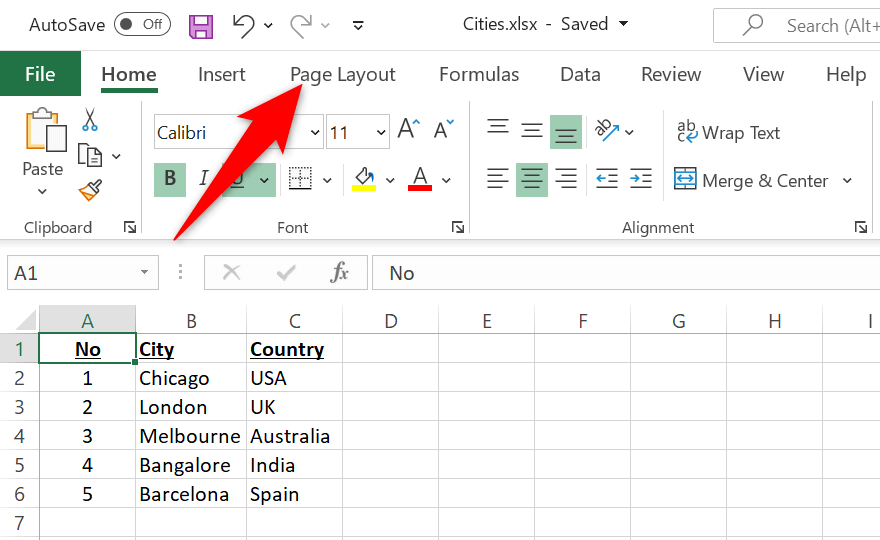
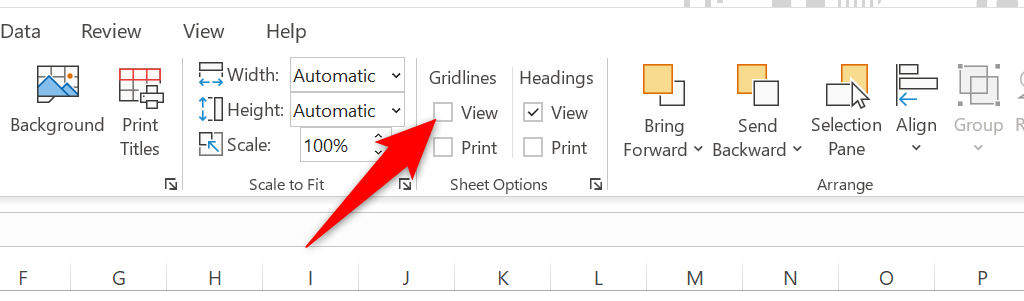
Geçerli çalışma sayfanızdaki tüm kılavuz çizgilerini hemen Excel gizlenecek. Kılavuz çizgilerini geri getirmek istiyorsanız Kılavuz Çizgileri bölümündeki Görünüm kutusunu etkinleştirin.
Excel'de Kılavuz Çizgilerini Kaldırmak için Kılavuz Çizgisi Rengini Değiştirme
Kılavuz çizgilerini Excel çalışma sayfasından kaldırmanın başka bir yolu da kılavuz çizgilerinin rengini değiştirmektir. Excel, varsayılan olarak kılavuz çizgileri için gri rengi kullanır. Bunu beyaza çevirirseniz kılavuz çizgileriniz otomatik olarak kaybolur.
Yine, bu seçenek her çalışma sayfası için ayrı ayrı çalışır; bu, kılavuz çizgilerini kaldırmak için her çalışma sayfanızda bu adımları uygulamanız gerektiği anlamına gelir.
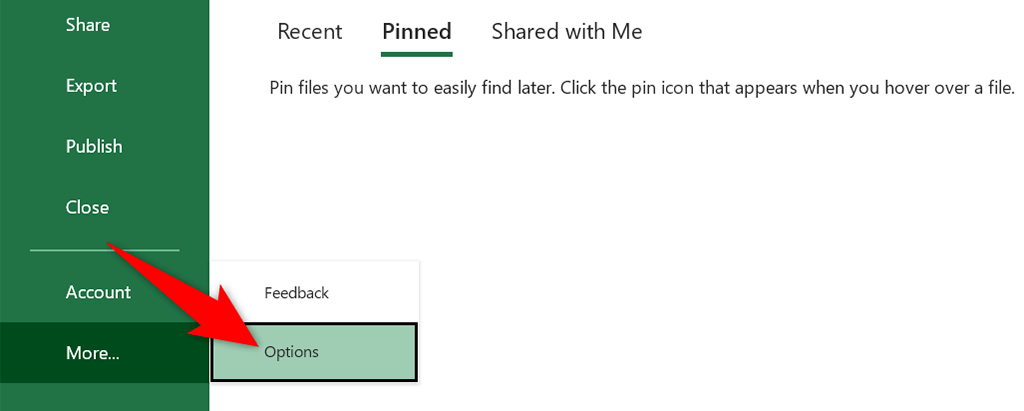
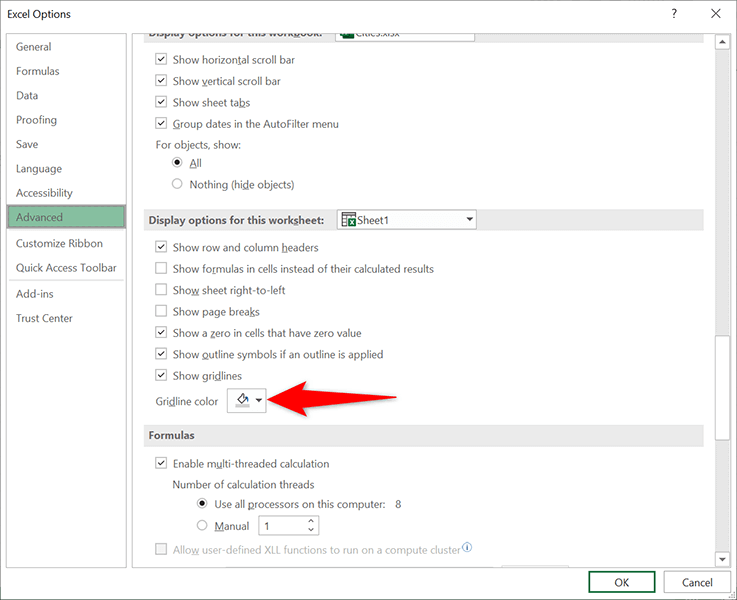
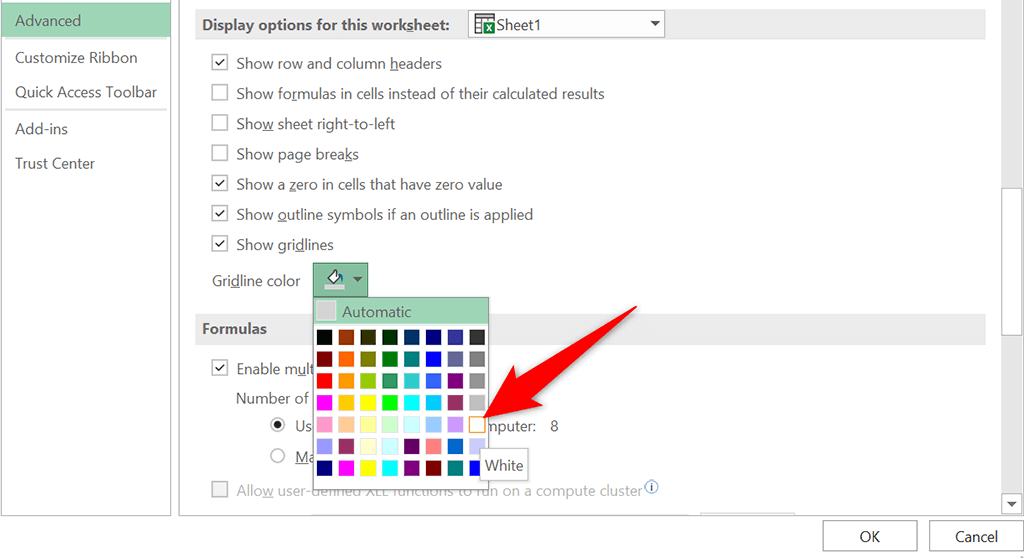
Tüm kılavuz çizgileri artık geçerli çalışma sayfanızda gizlenmelidir.
Excel'de Kılavuz Çizgilerini Kaldırmak için Dolgu Rengi Uygulama
Kılavuz çizgilerinin kaybolması için çalışma sayfanızdaki beyaz rengi doldurabilirsiniz. Daha sonra fikrinizi değiştirirseniz kılavuz çizgilerini geri almak için dolgu rengini kaldırabilirsiniz.
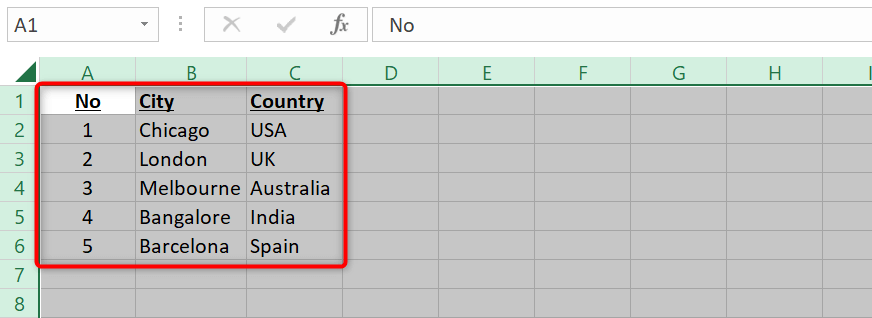
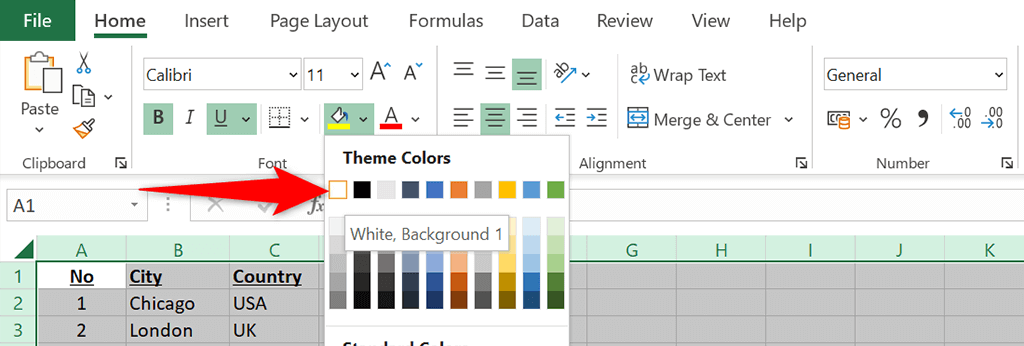
Kılavuz çizgilerini geri getirmek için paket simgesi menüsünden Doldurma Yok 'u seçin.
Excel'deki Belirli Satır veya Sütunlardan Kılavuz Çizgilerini Kaldırma
Kılavuz çizgilerini belirli satırlar veya sütunlar 'den kaldırmak istiyorsanız Excel'in Kenarlık seçeneğini kullanın. Bu seçenek, e-tablonuzda seçili alandan kılavuz çizgilerini kaldırmanıza olanak tanır.
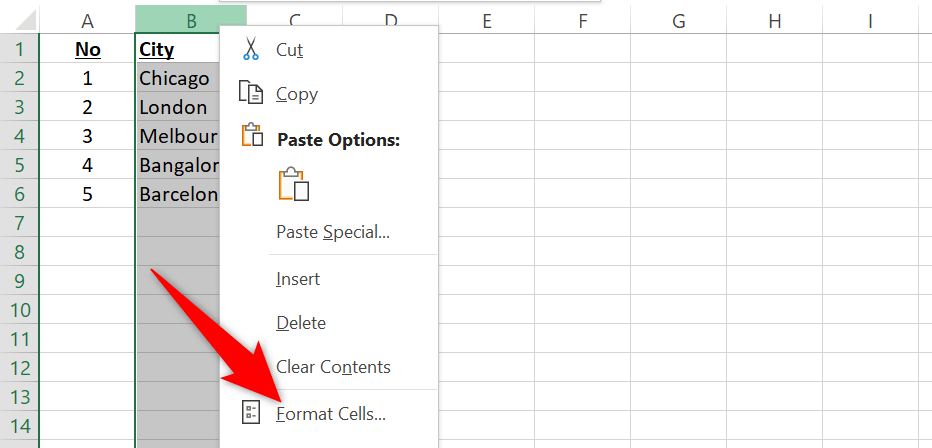
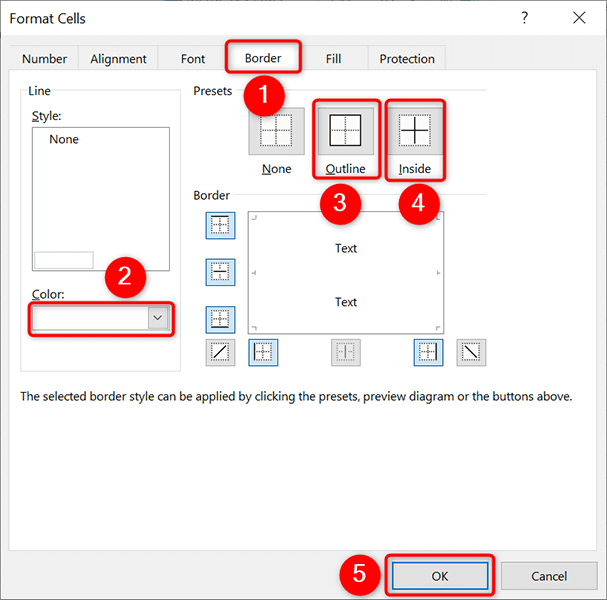
Çalışma sayfası ekranına döndüğünüzde, seçtiğiniz alandaki kılavuz çizgilerinin artık kaybolduğunu göreceksiniz.
Excel'de Kılavuz Çizgilerini Her Zaman Kaldırılmış Tutun
.Gelecekteki e-tablolarınızı kılavuz çizgileri olmadan oluşturmak istiyorsanız, varsayılan olarak kılavuz çizgisi kullanmayan bir Excel şablonu oluşturun. Ardından, bu şablonu temel alacağınız e-tablolarda kılavuz çizgileri olmayacaktır.
Bu şablonu oluşturmak için:
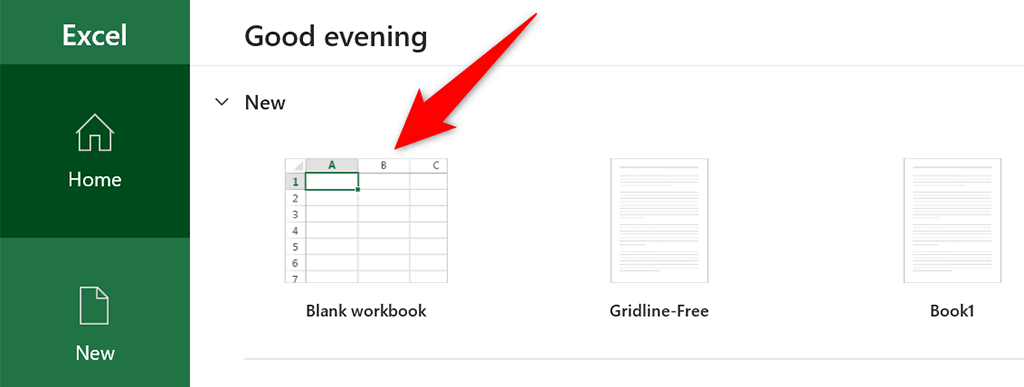
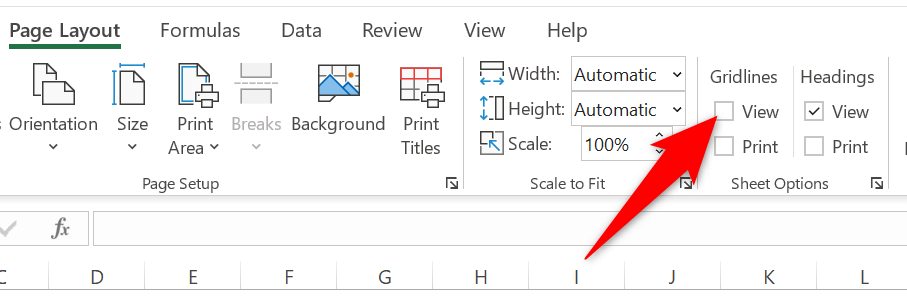
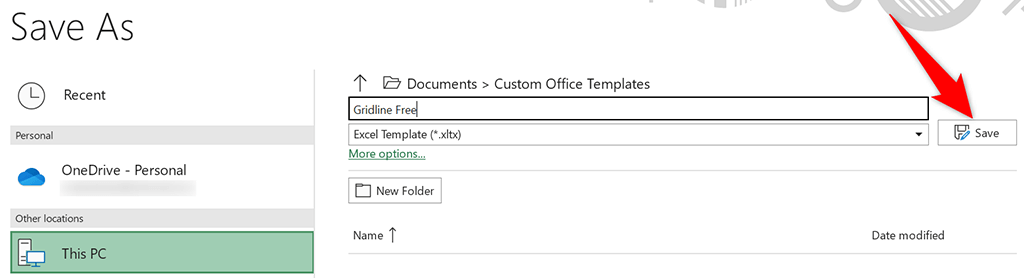
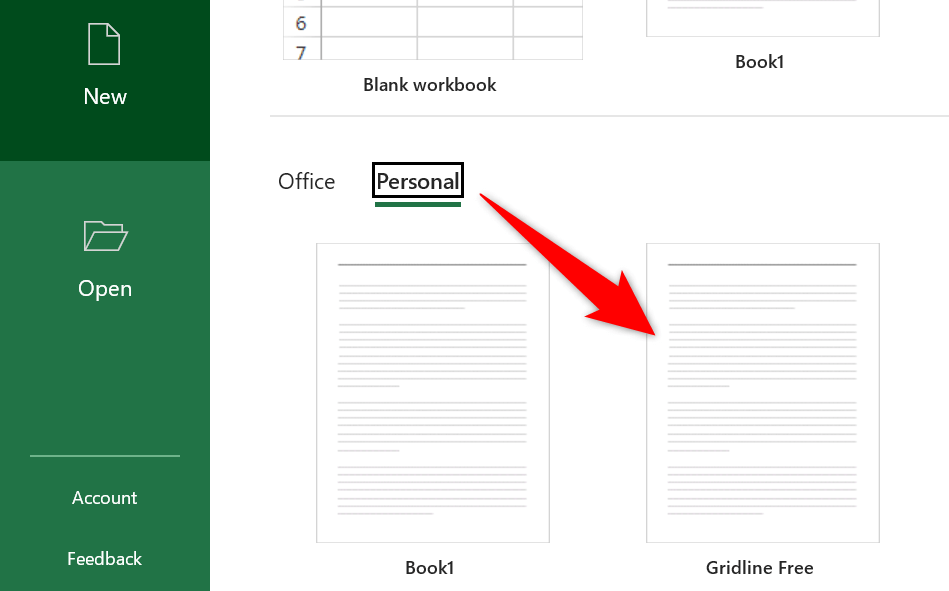
Excel'de Kılavuz Çizgilerini Yazdırma
Varsayılan olarak, Excel elektronik tablosunu yazdırma yaptığınızda kılavuz çizgileri yazdırılmaz. Kılavuz çizgilerini yazdırmak istiyorsanız Excel uygulamasında bir seçeneği etkinleştirin.
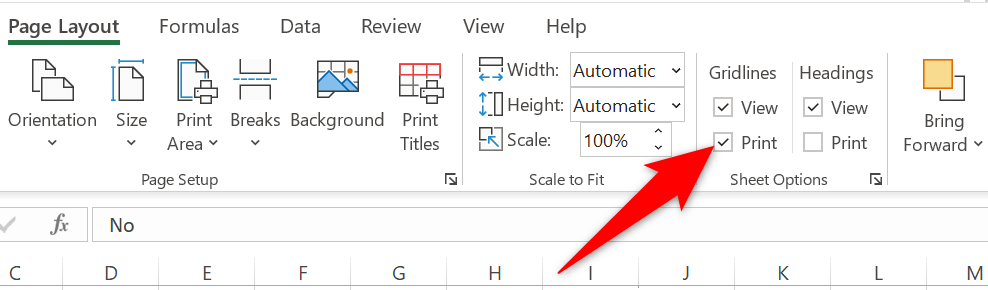
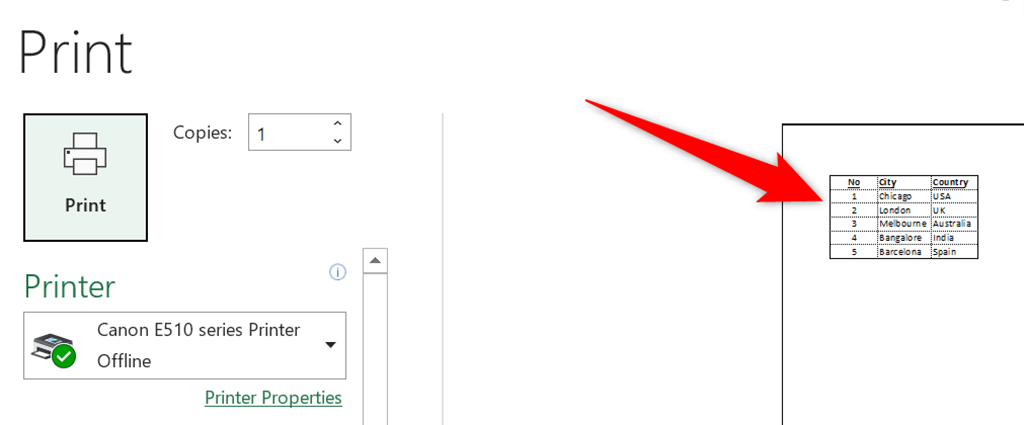
Excel Elektronik Tablolarındaki Kılavuz Çizgilerinden Kurtulmak
Kılavuz çizgileri Excel e-tablolarınızdaki verileri düzenlemeyi kolaylaştırsa da bunları her zaman kullanmanız gerekmez. Kılavuz çizgilerine ihtiyacınız olmadığı durumlarda yukarıdaki yöntemler, kılavuz çizgilerini Excel e-tablolarınızdan kaldırmanıza yardımcı olacaktır..
.